苹果电脑大写字母怎么打MacBook 怎么打大小写
1、先打开我们的Macbook,之后我们点击备忘录;

2、然后我们就打开了备忘录,我们打算在备忘录里面进行演示输入大小写;
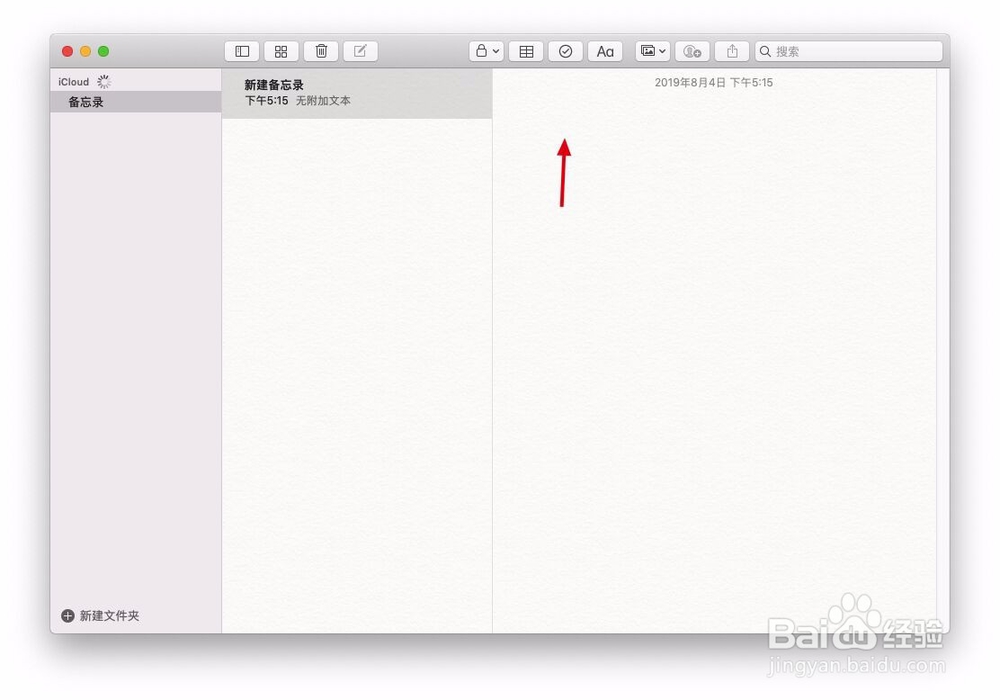
3、我们点击拼那个符号;

4、然后点击ABC,这个是为了切换成英文输入法;

5、然后我们长按Caps Lock按键,特别注意的是:长按。
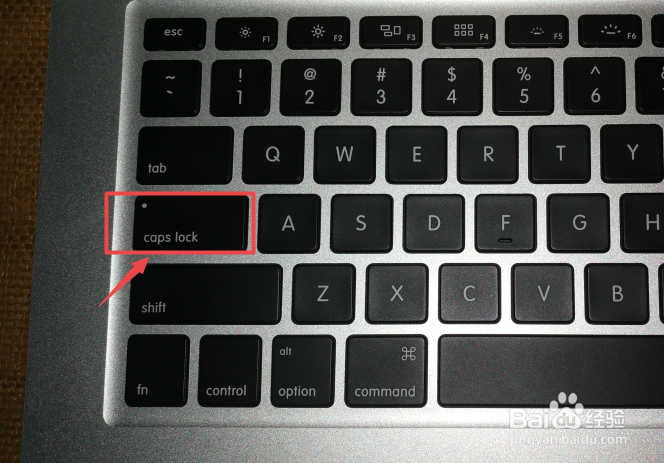
6、之后我们输入M,可以看到M为大写正常显示出来了;

7、之后我们点击一下Caps Lock按键,此处注意的是:不要长按,点击一下即可。

8、之后我们输入acbook,我们也就可以看到最终显示为Macbook了,相信大家现在都会输入大小写了。

声明:本网站引用、摘录或转载内容仅供网站访问者交流或参考,不代表本站立场,如存在版权或非法内容,请联系站长删除,联系邮箱:site.kefu@qq.com。
阅读量:24
阅读量:125
阅读量:33
阅读量:173
阅读量:92